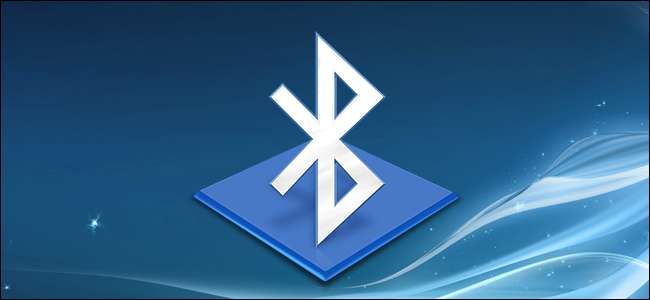
התקנים אלחוטיים עם מכשירי רדיו Bluetooth חייבים "להתאים" זה לזה לפני שהם יכולים לתקשר. זה כרוך בכך שניתן יהיה לגלותם ואולי להזין קוד PIN.
תהליך ההתאמה פועל עם "פרופילי Bluetooth", וכל מכשיר צריך להיות תואם. לדוגמה, באפשרותך להתאים עכבר או מקלדת למכשיר שתוכנן לעבוד עם אביזר מסוג זה.
הכנס אביזר או מכשיר למצב גילוי
קָשׁוּר: יותר מאשר אוזניות: 5 דברים שאתה יכול לעשות עם Bluetooth
כדי לחסוך בסוללה, מכשיר עם Bluetooth לא משדר כל הזמן שהוא זמין. גם אם יש לך אביזר התומך ב- Bluetooth ליד מכשיר תומך ב- Bluetooth, הם לא יוכלו לראות זה את זה עד שתכניס אותם למצב גילוי. לאחר מכן המכשיר יהיה "ניתן לגלות" על ידי מכשירים אחרים - למשך מספר דקות.
ראשית, הכניסו את האביזר שבו תרצו להשתמש במצב גילוי. הדרך המדויקת שאתה עושה זאת תלויה באביזר. אם יש לך אוזניות, ייתכן שיהיה עליך להחזיק לחצן על האוזנייה למשך מספר שניות עד שנורית תתחיל להבהב. מקלדת או עכבר עשויים לכלול כפתור דומה, ייתכן שיהיה עליך ללחוץ עליו או להחזיק אותו. לרמקול יכול להיות כפתור Bluetooth בשלט הרחוק שמכניס אותו למצב גילוי Bluetooth. אחרים עשויים לעבור למצב גילוי כברירת מחדל לאחר שתפעיל אותם. נורה עשויה להבהב כדי לציין שהמכשיר נמצא במצב גילוי. זה יישאר גילוי רק כמה דקות.
לא בטוח כיצד להכניס את אביזרך למצב גילוי? עיין במדריך שלו, עיין באתר היצרן או בצע חיפוש באינטרנט לקבלת הוראות.

אם אתה משתמש בסמארטפון, טאבלט או מחשב, תוכל גם להפוך אותו לנגיש. במכשיר אייפון, אייפד או אנדרואיד, פשוט פתח את מסך הגדרות ה- Bluetooth - ניתן יהיה לגלות את המכשיר שלך כל עוד המסך פתוח. ב- Mac, פשוט פתח את מסך הגדרות Bluetooth. ב- Windows, יהיה עליך לחפש בלוח הבקרה אחר Bluetooth לחץ על "שנה הגדרות Bluetooth", והפעל את האפשרות "אפשר להתקני Bluetooth למצוא את המחשב הזה".
שים לב שאתה לא צריך להפוך את המכשיר לגלוי אם אתה מתחבר ממנו. עליך להפוך את המכשיר לגלוי רק אם אתה מתחבר אליו. לדוגמא, נניח שרצית לחבר דיבורית לטלפון אנדרואיד שלך - אתה רק צריך להפוך את האוזנייה לנגלית ולא לטלפון אנדרואיד.
אבל, נניח שרצית לחבר טלפון אנדרואיד למחשב שלך - היית צריך להפוך את טלפון האנדרואיד לגלוי.
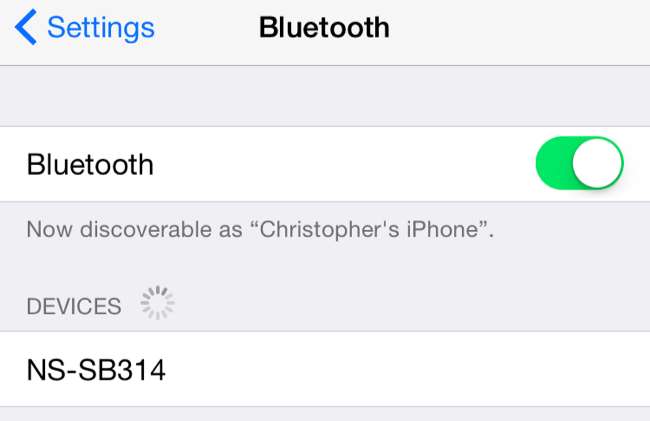
צפה ברשימת מכשירים הניתנים לגילוי בקרבת מקום
קָשׁוּר: כיצד להוסיף Bluetooth למחשב שלך
עכשיו עבור אל הטלפון החכם, הטאבלט, המחשב, נגן המוסיקה או כל מכשיר אחר שאליו אתה רוצה לחבר את אביזר ה- Bluetooth. חפש את הגדרות Bluetooth או מסך ההתקנים. מסך זה יציג רשימה של מכשירי Bluetooth סמוכים הנמצאים במצב גילוי וכן מכשירים המותאמים למכשיר.
ודא שחומרת ה- Bluetooth במכשיר שלך מופעלת בפועל. לעתים קרובות תראה החלפה באזור הגדרות Bluetooth.
לדוגמה, כך ניתן לעשות זאת במערכות הפעלה פופולריות:
- אייפון ואייפד : פתח את אפליקציית ההגדרות והקש על Bluetooth למעלה. של הרשימה
- דְמוּי אָדָם : פתח את מסך ההגדרות והקש על אפשרות Bluetooth תחת רשתות אלחוטיות.
- חלונות : פתח את לוח הבקרה ולחץ על "הוסף התקן" תחת התקנים ומדפסות. תראה התקני Bluetooth הניתנים לגילוי בקרבתך. תזדקק לחומרת Bluetooth במחשב שלך כדי לעשות זאת, אך תוכל תמיד הוסף Bluetooth למחשב שלך .
- Mac OS X : לחץ על תפריט Apple ובחר העדפות מערכת. לחץ על סמל Bluetooth בחלון העדפות המערכת.
- מערכת ההפעלה של Chrome : לחץ על אזור הסטטוס בפינה השמאלית התחתונה של המסך. לחץ על סטטוס ה- Bluetooth בחלון הקופץ שמופיע.
- לינוקס : זה משתנה בהתאם להפצת הלינוקס והשולחן העבודה שלך. בשולחן העבודה של אחדות אובונטו, לחץ על תפריט גלגל השיניים בפינה השמאלית העליונה של המסך, בחר הגדרות מערכת ולחץ על סמל Bluetooth בחלון הגדרות המערכת.
- מכשירים אחרים בין אם אתה משתמש בנגן מוסיקה או בקונסולת משחקי וידאו, בדרך כלל אתה אמור להיות מסוגל להיכנס למסך ההגדרות של המכשיר ולחפש אפשרות "Bluetooth".
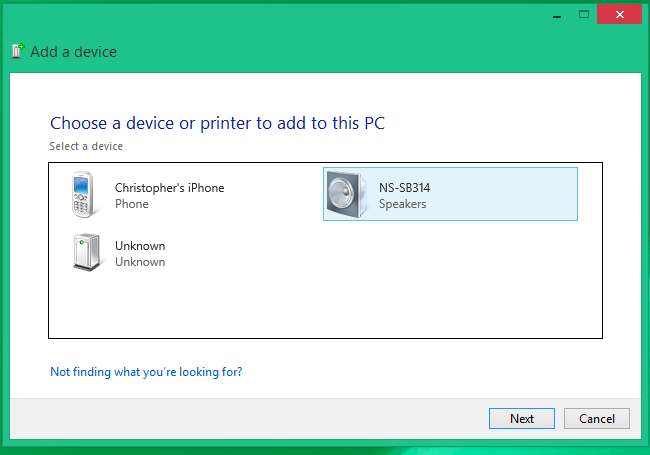
התאם את המכשיר והזן PIN
בחר את המכשיר הניתן לגילוי ברשימה לחיבור. תלוי בהתקן ובהגדרות האבטחה שלו, ייתכן שתצטרך להזין קוד PIN כדי להתאים את המכשיר. אם אתה זקוק לקוד PIN, הוא אמור להיות מוצג על גבי מסך המכשיר. לדוגמה, אם אתה מזווג את הטלפון למחשב שלך, תראה קוד PIN על גבי מסך הטלפון שלך ותצטרך להקליד אותו במחשב שלך.
לפעמים לא תצטרך להקליד את ה- PIN. במקום זאת, ייתכן שתראה את מספר ה- PIN המוצג בשני המכשירים. רק וודא שכל מכשיר מציג את אותו קוד PIN לפני שתמשיך.
במקרים מסוימים יתכן שתתבקש להזין קוד PIN גם אם המכשיר שלך לא יכול להציג אותו. לדוגמא, ייתכן שתתבקש להזין PIN בעת התאמה עם אוזניית Bluetooth או רמקול. הזנת הקוד "0000" לרוב תעבוד. אם לא, ייתכן שתצטרך לבדוק את תיעוד המכשיר (או לבצע חיפוש באינטרנט) כדי למצוא את ה- PIN הדרוש לו.
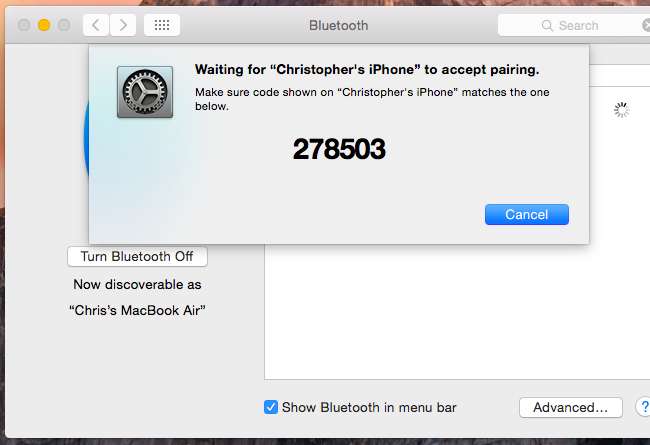
כברירת מחדל, לאחר התאמת המכשירים, הם יראו זה את זה באופן אוטומטי ויתקשרו כאשר שניהם מופעלים והפעלתם Bluetooth.
לא תצטרך להתאים מחדש את האביזר ואת המכשיר כשתרצה להשתמש בהם שוב ביחד. יהיה עליך לעשות זאת רק אם תגיד למכשירים שלך לשכוח אחד את השני - או להתאים דיבורית למכשיר אחר, למשל.
אשראי תמונה: וויליאם הוק בפליקר







